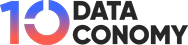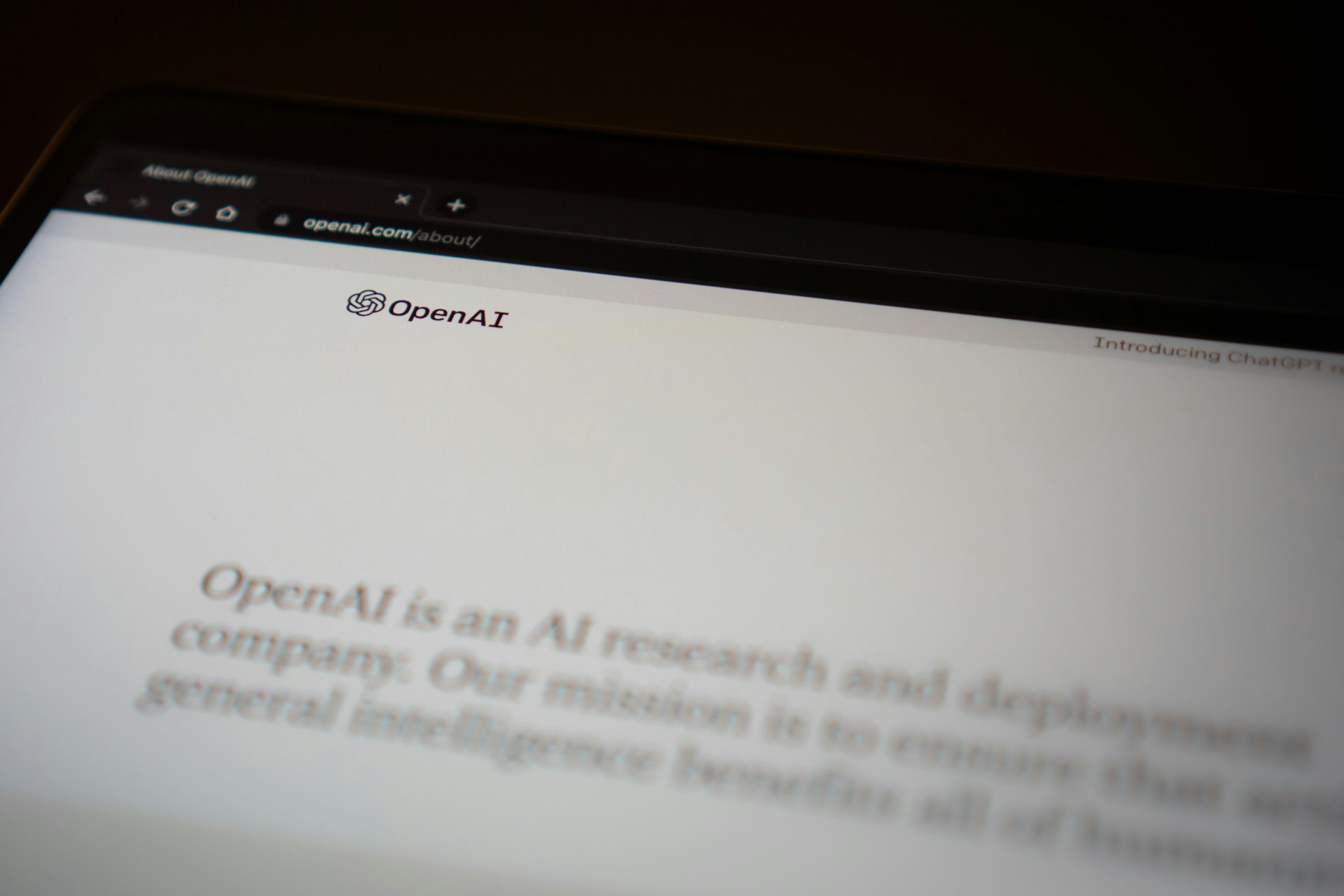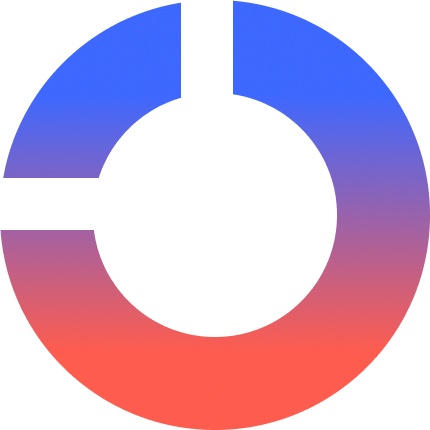Czy kiedykolwiek żałowałeś, że nie ma przycisku, który mógłby przekształcić rozmazane obrazy w wyraźne, szczegółowe obrazy, zupełnie jak w filmach detektywistycznych? Cóż, choć nie możemy obiecać magii filmu, Adobe Photoshop i Adobe Photoshop Lightroom mają ze sobą coś bardzo wspólnego — przywitajcie się z „AI o super rozdzielczości”.
W dawnych czasach powiększanie małego zdjęcia bez utraty jakości oznaczało wykonanie nowego zdjęcia lub zeskanowanie go w wyższej rozdzielczości. Ale teraz, dzięki funkcji Super Rozdzielczość, te narzędzia Adobe pozwalają zwiększać rozmiar zdjęć za pomocą sztucznej inteligencji, prawie jak za pomocą magicznego przycisku. Niezależnie od tego, czy lubisz bawić się w detektywa, czy po prostu lubisz robić zdjęcia, superrozdzielczość może sprawić, że Twoje zdjęcia będą czterokrotnie większe, dzięki czemu będą ostre i szczegółowe.

Co to jest sztuczna inteligencja o super rozdzielczości?
Krótko mówiąc, sztuczna inteligencja o wysokiej rozdzielczości jest jak inteligentne narzędzie w programach Photoshop i Lightroom, które pomaga powiększać zdjęcia bez utraty jakości. Pomyśl o tym jak o przyjaznym asystencie, który wykorzystuje sztuczną inteligencję (AI), aby Twoje zdjęcia wyglądały lepiej. Nie musisz się martwić pikselacją ani utratą szczegółów — superrozdzielczość Ci to zapewni.
Wyobraź sobie, że zrobiłeś fantastyczne zdjęcie swojemu znajomemu w grupie, a on chce je wykorzystać jako nowe zdjęcie głowy. Zwykle powiększenie małej części zdjęcia może sprawić, że będzie ono wyglądało na rozmazane i niezbyt dobre. Ale dzięki Super Rozdzielczości możesz kliknąć przycisk i uzyskać czterokrotnie więcej pikseli na swoim zdjęciu. Tu nie chodzi o byle piksele — Photoshop i Lightroom wykorzystują sztuczną inteligencję, aby wybrać najlepiej wyglądające piksele do zdjęcia. Oznacza to, że możesz bez problemu zrobić ostre cyfrowe zdjęcie głowy swojemu przyjacielowi lub piękny wydruk na ścianie.
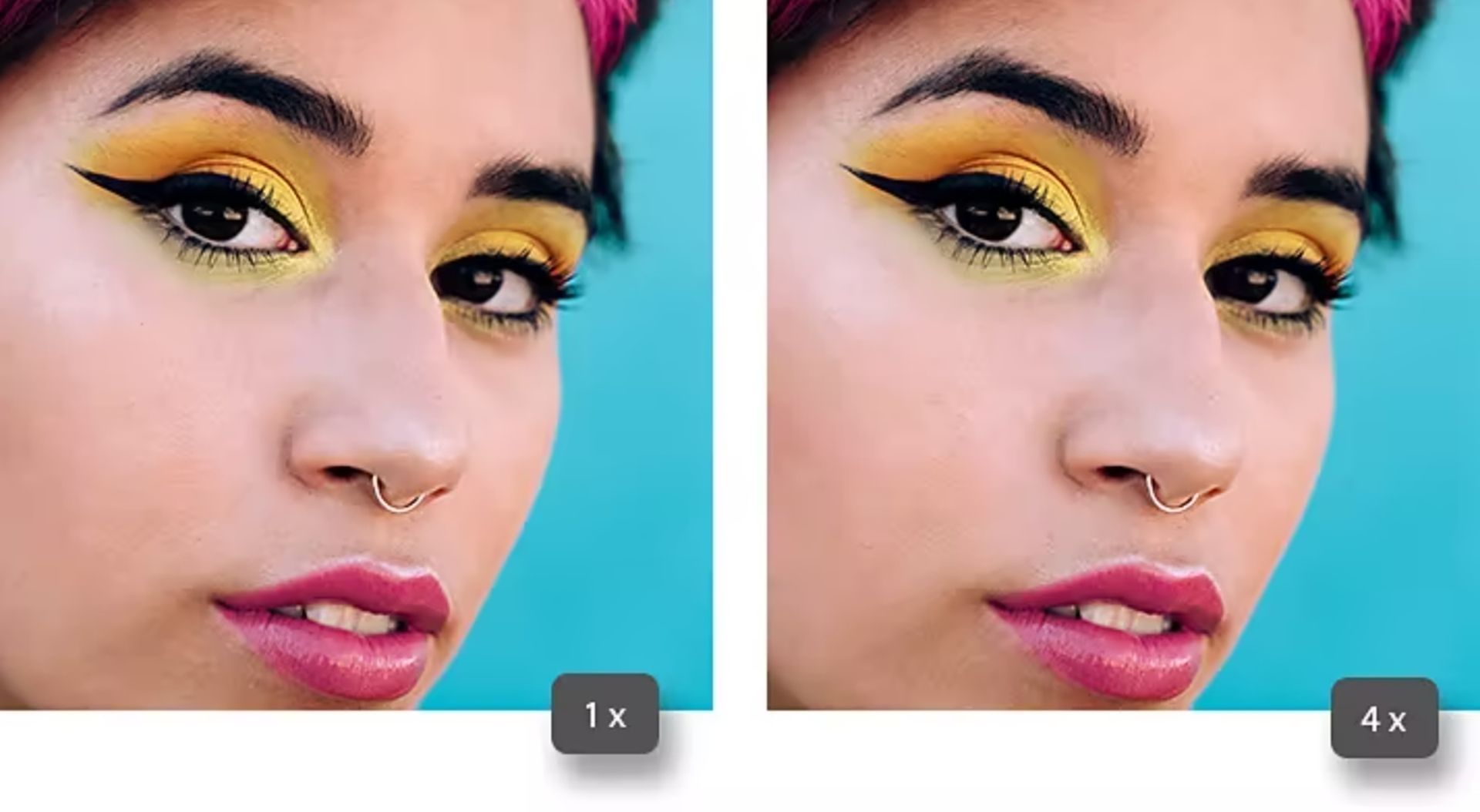
Jak korzystać z AI o super rozdzielczości
Korzystanie z funkcji Super Rozdzielczość w Lightroomie jest niezwykle proste. Oto krótki przewodnik:
- Uruchom Lightroom i otwórz swoje zdjęcie lub obraz.
- Kliknij Zdjęcie.
- Naciśnij Ulepsz.
- Wybierz Super rozdzielczość.
- Kliknij opcję Ulepsz.
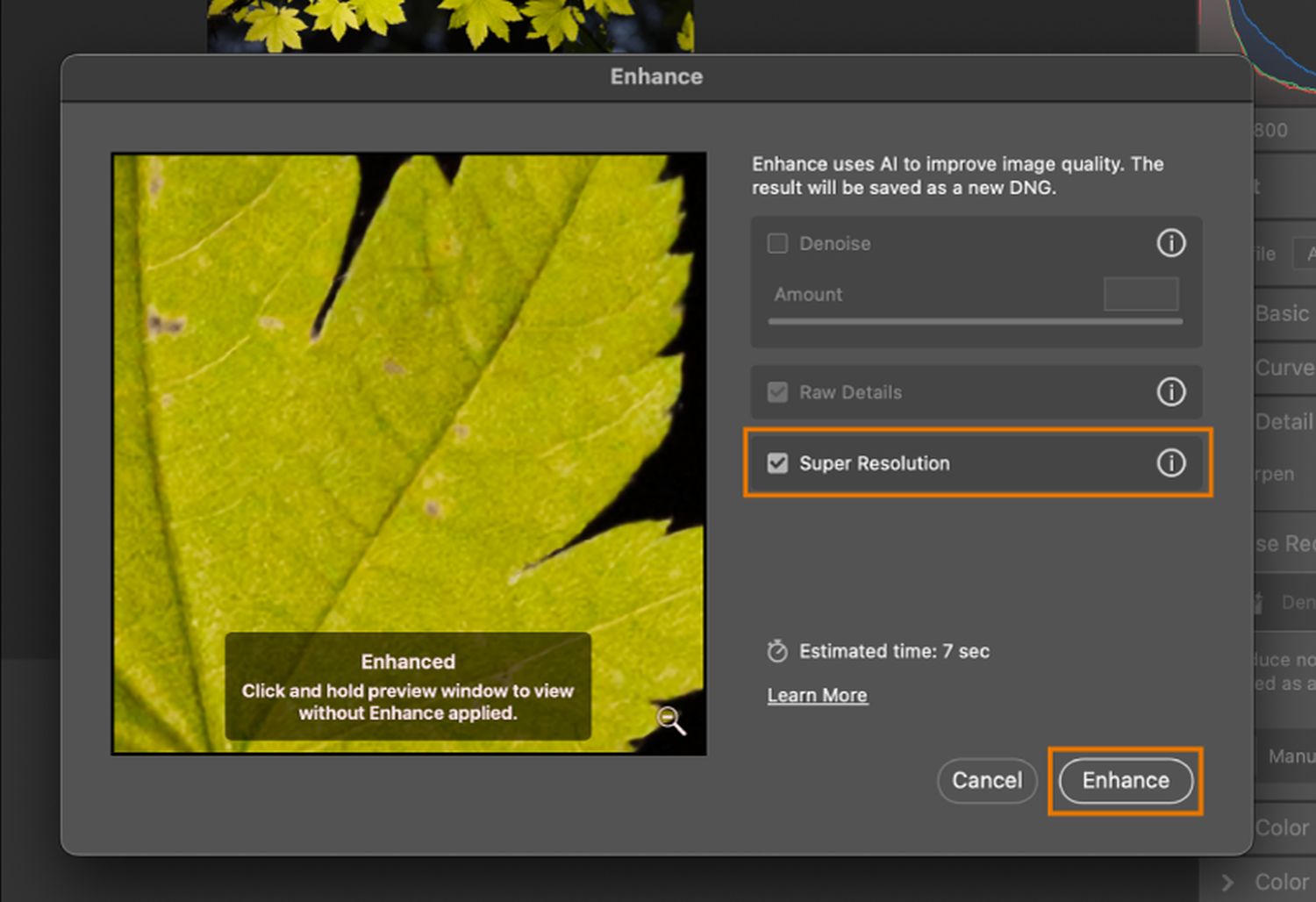
Otóż to! Lightroom sprawi, że Twoje zdjęcie będzie dwa razy większe i czterokrotnie bardziej szczegółowe. Zapisuje go nawet jako nowy plik, więc oryginał pozostaje bezpieczny.
Jeśli używasz Photoshopa i chcesz mieć większą kontrolę, wypróbuj tam Super Rozdzielczość. Po użyciu funkcji Super Rozdzielczość możesz dostosować swoje zdjęcie za pomocą funkcji Wyostrzanie, Redukcja szumów i Tekstura, aby uzyskać idealny wygląd.
Alternatywy AI o super rozdzielczości
Jeśli interesują Cię inne opcje, istnieją bezpłatne alternatywy dla AI o super rozdzielczości:
- Ulepszenie YouCam: Ta bezpłatna aplikacja wykorzystuje sztuczną inteligencję, aby Twoje zdjęcia były wyraźniejsze, jaśniejsze i ostrzejsze.
- Edytor zdjęć online Skylum: Skylum oferuje darmowy edytor online z łatwymi funkcjami dostosowywania kolorów, światła i formatu Wzmacniacz AI.
- Snapseed: Bezpłatna aplikacja od Google, która pozwala dostosować jasność, kontrast, a nawet usunąć niedoskonałości.
- VSCO: Popularna bezpłatna aplikacja z filtrami i funkcją AI poprawiającą jakość zdjęć.
- Pixlr: Bezpłatny edytor online umożliwiający regulację jasności, kontrastu i usuwanie niedoskonałości.
- Adobe Photoshop Express: Bezpłatna aplikacja firmy Adobe z funkcjami regulacji jasności, kontrastu i usuwania niedoskonałości.
- AI klipu: Narzędzie oparte na sztucznej inteligencji umożliwiające szybką i przyciągającą wzrok edycję obrazów.
- Przypomnij: Przypomnij to jeden z najpopularniejszych ulepszaczy zdjęć na rynku.
Zapoznaj się z tymi opcjami, aby znaleźć tę, która najbardziej Ci odpowiada w zakresie ulepszania i zmiany rozmiaru obrazów. Witamy w świecie, w którym technologia sprawia, że Twoje zdjęcia opowiadają wyraźniejszą i bardziej żywą historię.
Autor wyróżnionego obrazu: Cegła suszona na słońcu